Giáo án môn Tin học 10 - Trường THPT Giồng Riềng
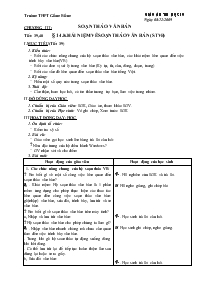
I. MỤC TIÊU (Tiết 39)
1. Kiến thức:
Biết các chức năng chung của hệ soạn thảo văn bản, các khái niệm liên quan đến việc trình bày văn bản(VB).
Biết các đơn vị xử lý trong văn bản (Ký tự, từ, câu, dòng, đoạn, trang)
Biết các vấn đề liên quan đến soạn thảo văn bản tiếng Việt.
2. Kỹ năng:
Hiểu một số quy ước trong soạn thảo văn bản.
3. Thái độ:
Cẩn thận, ham học hỏi, có tin thần tương trợ bạn, làm việc trong nhóm.
Bạn đang xem 20 trang mẫu của tài liệu "Giáo án môn Tin học 10 - Trường THPT Giồng Riềng", để tải tài liệu gốc về máy bạn click vào nút DOWNLOAD ở trên
Ngày 08/12/2009
CHƯƠNG III: SOẠN THẢO VĂN BẢN
Tiết: 39,40 § 14. KHÁI NIỆM VỀ SOẠN THẢO VĂN BẢN(STVB)
I. MỤC TIÊU (Tiết 39)
1. Kiến thức:
Biết các chức năng chung của hệ soạn thảo văn bản, các khái niệm liên quan đến việc trình bày văn bản(VB).
Biết các đơn vị xử lý trong văn bản (Ký tự, từ, câu, dòng, đoạn, trang)
Biết các vấn đề liên quan đến soạn thảo văn bản tiếng Việt.
2. Kỹ năng:
Hiểu một số quy ước trong soạn thảo văn bản.
3. Thái độ:
Cẩn thận, ham học hỏi, có tin thần tương trợ bạn, làm việc trong nhóm.
II. ĐỒ DÙNG DẠY HỌC
1. Chuẩn bị của Giáo viên: SGK, Giáo án, tham khảo SGV.
2. Chuẩn bị của Học sinh: Vở ghi chép, Xem trước SGK
III. HOẠT ĐỘNG DẠY- HỌC
1. Ổn định tổ chức:
Kiểm tra sỹ số
2. Bài cũ:
Giáo viên gọi học sinh lên bảng trả lời câu hỏi:
? Nêu đặc trưng của hệ điều hành Windows?
GV nhận xét và cho điểm
3. Bài mới:
Hoạt động của giáo viên
Hoạt động của học sinh
1. Các chức năng chung của hệ soạn thảo VB
? Em biết gì vê một số công việc liên quan đến soạn thảo văn bản?
B- Khái niệm: Hệ soạn thảo văn bản là 1 phần mềm ứng dụng cho phép thực hiện các thao tác liên quan đến công việc soạn thảo văn bản: gõ(nhập) văn bản, sửa đổi, trình bày, lưu trữ và in văn bản.
? Em biết gì về soạn thảo văn bản trên máy tính?
a, Nhập và lưu trữ văn bản:
?Hệ soạn thảo văn bản cho phép chúng ta làm gì?
B- Nhập văn bản nhanh chóng mà chưa cần quan tâm đến việc trình bày văn bản.
- Trong khi gõ hệ soan thảo tự động xuống dòng khi hết dòng.
- Có thể lưu trữ lại để tiếp tục hoàn thiện lần sau dùng lại hoặc in ra giấy.
b, Sửa đổi văn bản:
? Trong khi soạn thảo văn bản trên giấy ta thường có các thao tác sửa đổi nào?
B - Sửa ký tự: xóa, chèn thêm hoặc thay thế ký tự, từ hay cụm từ nào đó
- Sửa đổi cấu trúc văn bản: xóa, sao chép, di chuyển, chèn thêm một đoạn văn bản hay hình ảnh đã có sẵn.
c, Trình bày văn bản:
? Việc trình bày văn bản, hệ soạn thảo văn bản cung cấp những khả năng nào?
B - Khả năng định dạng ký tự:
+ Phông chữ (Font):
+ Cỡ chữ (Size)
+ Kiểu chữ (Font Style)
+ Màu sắc chữ (Font Color)
+ Vị trí tương đối so với dòng kẻ: cao hơn, thấp hơn.
+ Khoảng cách giữa các ký tự trong một dòng, một từ hay giữa các từ trong một hàng
- Khả năng định dạng đoạn văn bản:
+ Vị trí lề trái, phải
+ Căn lề (trái, phải, giữa, đều 2 bên)
+ Dòng đầu tiên: thụt vào hoặc nhô ra so với cả đoạn văn bản.
+ Khoảng cách đến các đoạn văn bản trước, sau
+ Khoảng cách các dòng trong cùng một đoạn
- Khả năng định dạng trang in:
+ Lề trên, dưới, trái, phải của trang
+ Hướng giấy(đứng, ngang)
+ Tiêu đề trên(đầu trang), tiêu đề dưới(cuối trang)
d, Một số chức năng khác
? Những chức năng khác của hệ soạn thảo văn bản trên máy tính khác so với cách soạn thảo truyền thống như thế nào?
B - Tìm kiếm và thay thế
- Cho phép gõ tắt hoặc tự động sửa lỗi khi gõ sai
- Tạo bảng và tính toán, sắp xếp dữ liệu trong bảng
- Tạo mục lục, chú thích, tham chiếu tự động
- Chia văn bản thành các phần với các cách trình bày khác nhau
- Tự động đánh số trang, phân biệt trang chẵn trang lẻ.
- Chèn ký tự đặc biệt, hình ảnh vào văn bản
- Kiểm tra chính tả, ngữ pháp, tìm từ đồng nghĩa
I- HS nghiên cứu SGK và trả lời.
?HS nghe giảng, ghi chép bài
I- Học sinh trả lời câu hỏi.
?Học sinh ghi chép, nghe giảng.
I- Học sinh trả lời câu hỏi.
?Học sinh ghi chép
IHS trả lời câu hỏi.
?HS nghe giảng và ghi chép.
?HS nghe giảng, ghi chép bài
IHS trả lời câu hỏi.
?HS nghe giảng, ghi chép bài
IV. ĐÁNH GIÁ, CỦNG CỐ CUỐI BÀI
Nhắc lại những chức năng mà hệ soạn thảo văn bản cung cấp: nhập, lưu trữ, sửa đổi và trình bày văn bản.
Ngày 30/12/2009
Tiết: 39, 40 § 14. KHÁI NIỆM VỀ SOẠN THẢO VĂN BẢN
I. MỤC TIÊU (Tiết 40)
1. Kiến thức:
Biết các chức năng chung của hệ soạn thảo văn bản, các khái niệm liên quan đến việc trình bày văn bản.
Biết các đơn vị xử lý trong văn bản (Ký tự, từ, câu, dòng, đoạn, trang)
Biết các vấn đề liên quan đến soạn thảo văn bản tiếng Việt.
2. Kỹ năng:
Hiểu một số quy ước trong soạn thảo văn bản.
3. Thái độ:
Cẩn thận, ham học hỏi, có tin thần tương trợ bạn, làm việc trong nhóm.
II. ĐỒ DÙNG DẠY HỌC
1. Chuẩn bị của Giáo viên: SGK, Giáo án, tham khảo SGV.
2. Chuẩn bị của Học sinh: Vở ghi chép, Xem trước SGK
III. HOẠT ĐỘNG DẠY- HỌC
1. Ổn định tổ chức:
Kiểm tra sỹ số
2. Bài cũ: Giáo viên gọi học sinh lên bảng trả lời câu hỏi:
? Hệ soạn thảo văn bản cho phép ta thao tác gì với văn bản?
Giáo viên nhận xét và cho điểm.
3. Bài mới:
Hoạt động của giáo viên
Hoạt động của học sinh
2. Một số quy ước trong việc gõ văn bản
a, Các đơn vị xử lý trong văn bản:
? Nhắc lại các định nghĩa về từ, âm, vần, câu trong ngữ pháp đã học ở lớp dưới?
B- Ký tự (Character): đơn vị nhỏ nhất tạo thành văn bản
- Từ (word): là tập hợp các ký tự không chứa dấu cách trống tạo thành.
- Câu(Sentnce): Tập hợp nhiều từ kết thúc bằng dấu hết câu( . , ! ?)
- Dòng(Line): Tập hợp các từ nằm trên một hàng.
- Đoạn văn bản(Paragraph): Nhiều câu có liên quan với nhau hoàn chỉnh về mặt ngữ nghĩa. Các đoạn được phân cách bởi dấu ngắt đoạn (Enter ¿)
- Trang màn hình(Screen Preview): Phần văn bản hiển thị trên màn hình tại một thời điểm.
- Trang(Page): Phần văn bản định dạng để in ra trên một trang giấy.
b, Một số quy ước trong việc gõ văn bản:
? Tại sao chúng ta lại có những quy ước trong việc gõ văn bản?
BĐể văn bản được nhất quán và có hình thức hợp lý, đẹp mắt ta phải tuân thủ các quy ước sau:
- Các dấu ngắt câu( . , ; : ! ? )phải được đặt sát từ đứng trước nó, tiếp theo là dấu cách trống nếu còn nội dung
- Giữa các từ chỉ dùng một dấu cách trống( V ), giữa các đoạn chỉ dùng một dấu xuống dòng( ¿ )
- Các dấu mở ngoặc: ({[]}) và các dấu đóng nháy: ” ’ phải được đặt vào bên phải ký tự cuối cùng của từ trước đó.
3. Chữ Việt trong soạn thảo văn bản
a, Xử lý chữ Việt trong máy tính:
? Trên bàn phím có các ký tự tiếng Việt không?
B- Nhập văn bản chữ Việt vào máy tính
- Lưu trữ, hiển thị, in ấn văn bản chữ Việt
b, Gõ chữ Việt:
- Để gõ được chữ Việt cần phải có chương trình điều khiển cho phép máy tính nhận mã tiếng Việt
- Kiểu gõ chữ Việt:
+ Kiểu TELEX(Ta học kiểu gõ này)
+ Kiểu VNI
? Muốn gõ các từ đặc biệt trong tiếng Việt ta làm thế nào?
B c, Bộ mã chữ Việt:
- Bộ mã chữ Việt dựa trên bộ mã ASCII:
+ Bộ mã TCVN 3 (hay ABC)
+ Bộ mã VNI
- Bộ mã chung cho mọi ngôn ngữ và quốc gia: UNICODE
? Có nhiều bộ mã khác nhau gây ra hiện tượng gì?
B d, Bộ phông chữ Việt: tương ứng với các bộ mã ta có các bộ phông:
+ Bộ mã TCVN3 ta có tiếp đầu ngữ: .Vn
+ Bộ mã VNI ta có tiếp đầu ngữ: VNI –
Bộ mã UNICODE: Arial, Time New Roman
e, Các phần mềm hỗ trợ chữ Việt:
- Phần mềm kiểm tra chính tả, phần mềm sắp xếp, nhận dạng chữ Việt
I- Học sinh trả lời câu hỏi.
?HS nghe giảng, ghi chép bài
I- HS nghiên cứu SGK và trả lời.
?HS nghe giảng, ghi chép bài
I- Học sinh trả lời câu hỏi.
?Học sinh ghi chép, nghe giảng.
I- Học sinh trả lời câu hỏi.
?Học sinh ghi chép
IHS trả lời câu hỏi.
?HS nghe giảng và ghi chép.
IV. ĐÁNH GIÁ CUỐI BÀI
Nhắc lại những các quy ước của việc saọn thảo
Cách gõ chữ Việt trong soạn thảo văn bản
Yêu cầu học sinh thuộc cách gõ văn bản tiếng Việt kiểu TELEX
Bài tập về nhà:
Trả lời câu hỏi và làm bài tập ở SGK trang 98
Ngày 12/01 /2008
Tiết: 39, 40 § 15. LÀM QUEN VỚI MICROSOFT WORD
I. MỤC TIÊU (Tiết 39)
1. Kiến thức:
Biết màn hình làm việc của WORD.
Làm quen với các bảng chọn và các thanh công cụ.
2. Kỹ năng:
Thực hiện được soạn thảo văn bản đơn giản.
Hiểu được ý nghĩa của các đối tượng trên màn hình làm việc của WORD.
3. Thái độ:
Có thái độ nghiêm túc trong việc học tập.
II. ĐỒ DÙNG DẠY HỌC
1. Chuẩn bị của Giáo viên: Giáo án, Tham khảo Sách giáo viên, Tranh “Màn hình làm việc với Word”
2. Chuẩn bị của Học sinh: Sách giáo khoa, vở để ghi chép
III. HOẠT ĐỘNG DẠY- HỌC
1. Ổn định tổ chức:
Kiểm tra sỹ số
2. Bài cũ: Giáo viên gọi học sinh lên bảng trả lời câu hỏi:
s Nêu các quy ước trong việc gõ văn bản?
s Nêu cách gõ các ký tự chữ Việt trong kiểu gõ TELEX?
Giáo viên nhận xét và cho điểm.
3. Bài mới:
Hoạt động của giáo viên
Hoạt động của học sinh
1. Màn hình làm việc của Microsoft Word
? Word được khởi động như thế nào?
B- Word được khởi động như mọi phần mềm khác trong Windows theo 2 cách:
+ Cách 1:
+ Cách 2:
a, Các thành phần chính trên màn hình:
- GV treo tranh “Màn hình làm việc của Word”
B- Thực hiện các thao tác trên văn bản bằng nhiều cách: sử dụng bảng chọn, biểu tượng hoặc tổ hợp phím
b, Thanh bảng chọn(Thực đơn)
- Mỗi bảng chọn chứa các chức năng cùng nhóm: + File: Chứa các lệnh xử lý tệp văn bản
+ Edit: Chứa các lệnh biên tập văn bản
+ View: Chứa các lệnh hiển thị văn bản
+Insert: Chứa các lệnh chèn đối tượng vào văn bản
+ Format: Chứa các lệnh định dạng văn bản
+ Tool: Chứa các lệnh trợ giúp việc soạn thảo
+ Table: Chứac các lệnh làm việc với bảng biểu
+ Windows: Chứa các lệnh liên quan đến hiển thị cửa sổ.
Help: Chứa các hướng dẫn, trợ giúp
c, Thanh công cụ:
? Chức năng của thanh công cụ dùng để làm gì?
B- Chứa biểu tượng của một số lệnh thường dùng.
- Để thực hiện lệnh chỉ cần nháy chuột vào biểu tượng tương ứng trên thanh công cụ.
2. Kết thúc phiên làm việc với Word
- Trước khi kết thúc phiên làm việc với Word chúng ta cần phải lưu văn bản vừa thực hiện.
? Vì sao chúng ta phải lưu văn bản?
BCách lưu văn bản:
+ Cách 1: Chọn File ® Save
+ Cách 2: Chọn nút lệnh Save (biểu tượng < )
+ Cách 3: Nhấn tổ hợp phím Ctrl + S
- Các trường hợp khi lưu văn bản:
? Có mấy trường hợp khi lưu văn bản?
B*Lưu văn bản lần đầu:
+ Xuất hiện cửa sổ Save as
+ Khi đặt tên chỉ cần gõ phần tên, còn phần mở rộng ngầm định là .DOC, sau đó chọn Save
* Lưu văn bản lần sau:
+ Tự động lưu mà không xuất hiện lại cửa sổ Save as nữa.
* Lưu với tên khác:
Chọn: File ® Save as... => xuất hiện cửa số như lưu lần đầu
B- Kết thúc làm việc với văn bản:
+ Chọn File ® Close
+ Nháy chuột vào biểu tượng T bên phải thanh bảng chọn
- Kết thúc làm việc với Word:
+ Chọn File ® Exit
+ Nháy chuột vào biểu tượng T bên phải thanh tiêu đề.(Phía trên bên phải màn hình)
? Theo em sự khác nhau giữa cửa sổ văn bản và cửa sổ Word là gì?
I- HS nghiên cứu SGK và trả lời.
?HS nghe giảng, ghi chép bài
HS chú ý quan sát theo chỉ dẫn của GV
?Học sinh ghi chép, nghe giảng.
I- Học sinh trả lời câu hỏi.
?Học sinh ghi chép
IHS trả lời câu hỏi.
?HS nghe giảng và ghi chép.
IHS trả lời câu hỏi.
?HS nghe giảng và ghi chép.
IHS trả lời câu hỏi.
IV. ĐÁNH GIÁ CUỐI BÀI
Nhắc lại cách khởi động, kết thúc làm việc với Word
Màn hình làm việc, thanh bảng chọn và thanh công cụ của Word
Ngày 12/01 /2008
Tiết: 39, 40 § 15. LÀM QUEN VỚI MICROSOFT WORD
I. MỤC TIÊU (Tiết 40)
1. Kiến thức:
Biết màn hình làm việc của WORD.
Làm quen với các bảng chọn và các thanh công cụ.
2. Kỹ năng:
Thực hiện được soạn thảo văn bản đơn giản.
Hiểu được ý nghĩa của các đối tượng trên màn hình làm việc của WORD.
3. Thái độ:
Có thái độ nghiêm túc tro ... chương 3)
I. MỤC TIÊU CẦN ĐÁNH GIÁ:
Đánh giá thực trạng chất lượng dạy học và kết quả học tập sau khi học xong chương 3.
Đánh giá mức độ hiểu biết của học sinh về các phần: Khái niệm về soạn thảo văn bản, Các khả năng soạn thảo và định dạng văn bản, các công cụ trợ giúp soạn thảo.
II. MỤC ĐÍCH VÀ YÊU CẦU CỦA ĐỀ:
Kiến thức:
Kiểm tra khái niệm về hệ soạn thảo văn bản, các đơn vị xử lý trong soạn thảo văn bản, các khả năng và thao tác để soạn thảo văn bản.
Kiểm tra các kiến thức nội dung các bảng chọn trong thanh bảng chọn, các tổ hợp phím tắt, các lệnh chọn trong soạn thảo.
Kỹ năng:
Biết cách gõ văn bản tiếng Việt.
Biết cách sử dụng chức năng định dạng kiểu danh sách, công cụ tìm kiếm và thay thế, gõ tắt và sửa lỗi
III. MA TRẬN ĐỀ
Mức độ KT
Đơn vị KT
Nhận biết
Thông hiểu
Vận dụng
Tổng
TNKQ
TNTL
TNKQ
TNTL
TNKQ
TNTL
TNKQ
TNTL
KN về hệ soạn thảo văn bản
Câu 1
0,5
Câu 2
0.5
1
2
Làm quen với Word
Câu3,4,5
0.5x3
1.5
Định dạng văn bản
Câu 11
0,5
Câu 12
0,5
4
Các công cụ trợ giúp
Câu 6
0.5
Câu 7
0.5
Câu 2
3
1
TỔNG
3
1
2
4
4
6
10
IV. NỘI DUNG ĐỀ KIỂM TRA (ĐỀ thi gồm 3 mã đề khác nhau)
V. ĐÁP ÁN VÀ THANG ĐIỂM
- Phần trắc nghiệm: 12 câu x 0,5 = 6 diểm
- Phần tự luận: 2 câu (Câu 1 = 1 diểm, câu 2 = 3 điểm)
Ngày 09/03/2008
Tiết: 53 § 19. TẠO VÀ LÀM VIỆC VỚI BẢNG
I. MỤC TIÊU
1. Kiến thức:
Biết các thao tác: tạo bảng, chèn, xóa, tách, gộp các ô, hàng và cột.
Biết soạn thảo và định dạng bảng.
2. Kỹ năng:
Thực hiện được tạo bảng, các thao tác trên bảng, soạn thảo văn bản trong bảng.
3. Thái độ:
II. ĐỒ DÙNG DẠY HỌC
1. Chuẩn bị của Giáo viên: SGK, Giáo án, tham khảo SGV.
2. Chuẩn bị của Học sinh: Vở ghi chép, Xem trước SGK
III. HOẠT ĐỘNG DẠY- HỌC
1. Ổn định tổ chức:
Kiểm tra sỹ số
2. Bài cũ: Giáo viên gọi học sinh lên bảng trả lời câu hỏi:
s Thế nào là định dạng văn bản? Các khả năng định dạng được phân loại như thế nào?
GV nhận xét và cho điểm.
3. Bài mới:
Hoạt động của giáo viên
Hoạt động của học sinh
Bảng cho phép tổ chức thông tin theo các hàng(Rows), cột(Columns). Giao của hàng và cột tạo thành các ô(Cell)
Các thao tác làm việc với bảng:
+ Tạo bảng
+ Thao tác trên bảng
+ Tính toán trên bảng
+ Sắp xếp dữ liệu trong bảng
1. Tạo bảng
? Để tạo bảng ta có những cách nào?
a, Để tạo bảng ta chọn một trong các cách:
- Sử dung lệnh Table Insert Table..
xuất hiện hộp thoại Insert Table
+ Chọn số hàng ở ô Number of Row
+ Chọn số hàng ở ô Number of Column
+ Nhấn OK để kết thúc
- Sử dụng nút lệnh Insert Table trên thanh công cụ chuẩn
b, Chọn các đối tượng trong bảng
?Các đối tượng trong bảng gồm những gì?
- Các đối tượng trong bảng:
+ Cell: ô
+ Column: cột
+ Row: hàng
+ Table: bảng
- Để chọn các đối tượng trong bảng:
? Để chọn các đối tượng trong bảng ta có những cách nào?
+ Chọn Table ® Select..
+ Chọn trực tiếp (dùng chuột)
c, Thay đổi kích thước của các đối tượng trong bảng:
+ Dịch chuột và kéo thả để thay đổi
+ Kéo thả các nút trên thanh thước ngang hoặc thước dọc.
2. Thao tác với bảng
Các lệnh định dạng đoạn văn bản chỉ ảnh hưởng đến văn bản trong ô mà không phải toàn bộ bảng
Để chỉnh vị trí toàn bộ bảng:
+ Chọn toàn bộ bảng
+ Chọn Table Table Properties..
+ Nháy trang Table và chọn một trong các nút tương ứng trong ô Alignment
3. Kẻ đường biên và đường lưới cho bảng.
Ä Tạo đường biên và đường lưới làm nổi bật những nét quan trọng trong bảng.
Ä Để tạo đường biên, ta chọn đối tượng trong bảng cần được tạo đường biên:
+ Nếu đó là bảng, chỉ cần đặt con trỏ vào một vị trí bất kỳ trong bảng
+ Nếu đó là một hoặc một nhóm các ô, trước tiên cần chọn các ô đó và thực hiện các thao tác
+ Chọn Format Border and Shading
Xuất hiện cửa sổ Border and Shading
Chọn các đường biên theo ý muốn rồi nháy OK
4. Sắp xếp
Ä Có thể sắp xếp các hàng của một bảng theo thứ tự tăng hoặc giảm dần của số liệu
Ä Sử dụng lệnh Table Sort => Xuất hiện hộp thoại Sort
+ Chỉ ra thứ tự sử dụng các cột khi sắp xếp
+ Chọ kiểu dữ liệu sắp xếp
+ Đánh dấu tùy chọn => Nháy OK
I- HS tự nghiên cứu SGK trả lời câu hỏi.
?HS nghe giảng, ghi chép bài
I- Học sinh trả lời câu hỏi.
I- Học sinh trả lời câu hỏi.
?Học sinh ghi chép
IHS trả lời câu hỏi
IV. ĐÁNH GIÁ CUỐI BÀI
Các thao tác xử lý bảng :
+ Thay đổi đọ rộng các cột
+ Chèn thêm hoặc xóa ô, hàng hay cột
+ Tách, gộp các ô
Ngày 09/03/2007
Tiết: 54 - Bài tập: TẠO VÀ LÀM VIỆC VỚI BẢNG
I. MỤC TIÊU
1. Kiến thức:
Hiểu được cách sắp xếp thông tin, dữ liệu dưới dạng bảng
Nắm vững cấu trúc của một bảng
2. Kỹ năng:
Biết được các thao tác khi làm việc với bảng trong hệ soạn thảo văn bản MS Word
Tạo được bảng và thực hiện được các thao tác khi làm việc với bảng
3. Thái độ
II. ĐỒ DÙNG DẠY HỌC
1. Chuẩn bị của Giáo viên: Giáo án, tranh minh họa, tham khảo SGK.
2. Chuẩn bị của Học sinh: Sách giáo khoa, vở ghi chép.
III. HOẠT ĐỘNG DẠY- HỌC
1. Ổn định tổ chức:
Kiểm tra sỹ số
2. Bài cũ: Giáo viên gọi học sinh lên bảng trả lời câu hỏi:
? Nêu đặc trưng của hệ điều hành Windows?
GV nhận xét và cho điểm.
2. Bài mới:
Hoạt động của giáo viên
Hoạt động của học sinh
I. Nhắc lại.
1. Tạo bảng
Ä Yêu cầu học sinh nhắc lại một số cách tạo bảng
+ Sử dung lệnh Table Insert Table..
+ Sử dụng nút lệnh Insert Table ()
+ Tạo bảng tự do
2. Thao tác với bảng
Ä Yêu cầu học sinh điền vào chỗ trống cho các mục ở trang 54
- Trả lời câu hỏi của GV.
- Nghe, ghi bài
II. Căn chỉnh vị trí của toàn bảng trên trang
Ä Các lệnh định dạng đoạn văn bản chỉ ảnh hưởng đến văn bản trong ô mà không phải toàn bộ bảng
Ä Để chỉnh vị trí toàn bộ bảng:
+ Chọn toàn bộ bảng
+ Chọn Table Table Properties..
+ Nháy trang Table và chọn một trong các nút tương ứng trong ô Alignment
- Quan sát hướng dẫn qua máy chiếu.
- Nghe, ghi bài.
III. Kẻ đường biên và đường lưới cho bảng.
Ä Tạo đường biên và đường lưới làm nổi bật những nét quan trọng trong bảng.
Ä Để tạo đường biên, ta chọn đối tượng trong bảng cần được tạo đường biên:
+ Nếu đó là bảng, chỉ cần đặt con trỏ vào một vị trí bất kỳ trong bảng
+ Nếu đó là một hoặc một nhóm các ô, trước tiên cần chọn các ô đó và thực hiện các thao tác
+ Chọn Format Border and Shading
Xuất hiện cửa sổ Border and Shading
Chọn các đường biên theo ý muốn rồi nháy OK
- Nghe, ghi bài.
- Quan sát thao tác, nghe giải thích của GV.
IV. Sắp xếp
Ä Có thể sắp xếp các hàng của một bảng theo thứ tự tăng hoặc giảm dần của số liệu
Ä Sử dụng lệnh Table Sort => XuÊt hiÖn hép tho¹i Sort
+ ChØ ra thø tù sö dông c¸c cét khi s¾p xÕp
+ Chä kiÓu d÷ liÖu s¾p xÕp
+ §¸nh dÊu tïy chän => Nh¸y OK
- Quan s¸t thao t¸c, nghe gi¶i thÝch cña GV.
IV. CỦNG CỐ VÀ BÀI TẬP
- Điền đúng, đủ các chức năng định dạng ký tự và định dạng đoạn văn yêu cầu trong SGK
- Các thao tác xử lý bảng :
+ Thay đổi đọ rộng các cột
+ Chèn thêm hoặc xóa ô, hàng hay cột
+ Tách, gộp các ô
Ngày 16/03 /2008
Tiết: 55, 56 - Bài tập và thực hành 9:
BÀI TẬP VÀ THỰC HÀNH TỔNG HỢP
I. MỤC TIÊU (Tiết 55)
1. Kiến thức:
Thực hiện tạo bảng, điều chỉnh khích thước bảng, độ rộng của các cột và chiều cao của các hàng, nhập dữ liệu cho bảng, căn chỉnh nội dung trong ô, gộp ô và vị trí bảng trong trang.
2. Kỹ năng:
Trình bày bảng, kẻ đường biên và đương lưới
Sắp xếp trongbảng theo yêu cầu
3. Thái độ
II. ĐỒ DÙNG DẠY HỌC
1. Chuẩn bị của Giáo viên: Giáo án, phòng máy vi tính, tranh minh họa.
2. Chuẩn bị của Học sinh: Sách giáo khoa, vở ghi chép.
III. HOẠT ĐỘNG DẠY- HỌC
1. Ổn định tổ chức:
Kiểm tra sỹ số
2. Bài cũ: Giáo viên gọi học sinh lên bảng trả lời câu hỏi:
? Hãy nêu các định dạng cảu văn bản:
+ Định dạng ký tự
+ Định dạng đoạn văn bản
+ Định dạng trang văn bản
GV nhận xét và cho điểm.
3. Bài mới
Hoạt động của giáo viên
Hoạt động của học sinh
1. Nội dung thực hành
a, Tạo bảng:
a1, Tạo một thời khóa biểu dạng bảng và điền nộ dung
a2: Tạo bảng so sánh thời tiết của Đà Lạt với các thành phố khác
2. Tiến trình thực hiện
+ Khởi động Word,
+ Tạo bảng
+ Gộp các ô cần thiết để bảng có dạng như yêu cầu
+ Kẻ các đường biên, đường lưới đẹp mắt
+ Điền số liệu tự tạo vào trong các ô dữ liệu
+ Sắp xếp dữ liệu theo yêu cầu
Ä Theo dõi HS thực hành và hướng dẫn những HS còn nhiều lúng túng trong soạn thảo
3. Đánh giá
+ Thành thạo các công việc tạo bảng và thao tác trên bảng
+ Trình bày bảng tương đối đẹp mắt, hợp lý
+ Biết thực hiện gộp ô và sắp xếp trên bảng
- HS tự nghiên cứu SGK
- Toàn lớp quan sát thao tác của GV.
- Thực hành lại các nội dung đã nêu.
- Làm việc theo nhóm
- Các nhóm báo cáo kết quả thực hiện
IV. ĐÁNH GIÁ CUỐI BÀI
Nhắc lại những chức năng mà hệ soạn thảo văn bản cung cấp:
+ Nhập và lưu trữ văn bản
+ Sửa đổi văn bản
+ Trình bày văn bản
Ngày 16/03 /2008
Tiết: 55, 56 - Bài tập và thực hành 9:
BÀI TẬP VÀ THỰC HÀNH TỔNG HỢP
I. MỤC TIÊU (Tiết 56)
1. Kiến thức:
Biết được cách trình bày một số văn bản hành chính thông dụng
Biết sử dụng bảng trong sọan thảo văn bản
2. Kỹ năng:
Soạn được các văn bản hành chính thông dụng
Trình bày bảng, kẻ đường biên và đương lưới
Sắp xếp trongbảng theo yêu cầu
3. Thái độ
II. ĐỒ DÙNG DẠY HỌC
1. Chuẩn bị của Giáo viên: Giáo án, phòng máy vi tính, tranh minh họa.
2. Chuẩn bị của Học sinh: Sách giáo khoa, vở ghi chép.
III. HOẠT ĐỘNG DẠY- HỌC
1. Ổn định tổ chức:
Kiểm tra sỹ số
2. Bài cũ: Giáo viên gọi học sinh lên bảng trả lời câu hỏi:
? Hãy nêu các định dạng của văn bản:
+ Định dạng ký tự
+ Định dạng đoạn văn bản
+ Định dạng trang văn bản
GV nhận xét và cho điểm.
3. Bài mới
Hoạt động của GV
Hoạt động của trò
1. Nội dung thực hành
a, Một số văn bản hành chính
Nhập các văn bản hành chính sau đây, định dạng theo mẫu. Sau khi nhập có thể lưu lại trên đĩa với tên thích hợp
Soạn đơn xin phép
Soạn đơn xin việc
Soạn Quyết định
b, Sử dụng bảng trong soạn thảo văn bản
Việc tạo bảng có mục đích trình bày phần văn bản thành dạng bảng bao gồm các hàng và các cột
Soạn công văn
2. Tiến trình thực hiện
+ Khởi động MS Word
+ Soạn một số văn bản hành chính thông dụng
+ Sử dụng bảng để trình bày văn bản
+ Lưu văn bản và kết thúc Word
Ä Quan sát và hướng dẫn HS thực hành: Gõ văn bản và sử dụng các lệnh định dạng để trình bày theo mẫu (Trang 60 - 62).
Ä Sử dụng máy chiếu văn bản mẫu lên màn hình lớn.
Ä Yêu cầu HS đọc văn bản và cho nhận xét, trong văn bản này có những cụm từ nào được lặp nhiều nhất.
Ä Lưu lại văn bản với tên cong van sau khi kết thúc
Ä Theo dõi HS thực hành và hướng dẫn những HS còn nhiều lúng túng trong soạn thảo.
3. Đánh giá
Biết trình bày thành thạo một số văn bản hành chính thông dụng
Biết sử dụng bảng để định dạng một cách khoa học, nhanh chóng
- Toàn lớp quan sát thao tác của GV.
- Thực hành lại các nội dung đã nêu.
- HS đưa ra nhận xét.
- Trao đổi, thảo luận trả lời câu hỏi, nhận xét bổ xung.
- Gõ văn bản theo mẫu - Trang 60 - 62.
IV. ĐÁNH GIÁ CUỐI BÀI
Nhận xét giờ thực hành, các lỗi HS hay mắc.
Rút kinh nghiệm cho giờ thực hành sau.
Tài liệu đính kèm:
 Chuong 3 Tin hoc 10.doc
Chuong 3 Tin hoc 10.doc





